Sparčiame skaitmeniniame pasaulyje minimalistinės darbo vietos išlaikymas yra ne tik estetiškas, bet ir gali pagerinti protinį aiškumą. Perkrautas ekranas, užpildytas nereikalingomis programėlėmis ir piktogramomis, dažnai blaško dėmesį ir sukelia stresą. Daugeliui „Windows 11“ naudotojų, pašalinus piktogramas, kurios nebetinka, gali žymiai pagerinti naudotojų patirtį. Viena iš tokių piktogramų yra pranešimų varpelis, esantis šalia užduočių juostos laikrodžio, kuris daugeliui atrodo nenaudingas.
„Microsoft“ neseniai išleido 22635.3930 versijos versiją , todėl dabar galima pašalinti pranešimų varpelio piktogramą iš „Windows 11“ užduočių juostos. Ši funkcija atsižvelgia į naudotojų atsiliepimus, suteikdama paprastą būdą tvarkyti pranešimus neblaškant nuolatinės varpelio piktogramos. Anksčiau užvedus pelės žymeklį virš šios piktogramos būtų rodomi laukiantys pranešimai, kurie buvo nuoroda į pranešimų centrą, tačiau dabar galite pasirinkti, kad užduočių juosta būtų švaresnė.
Pranešimų varpelio piktogramos pašalinimo veiksmai
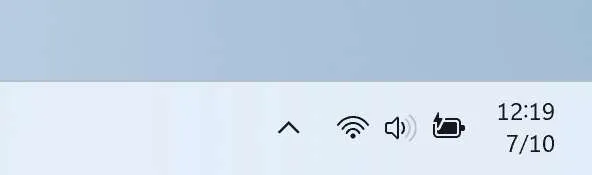
Norėdami sėkmingai pašalinti pranešimų varpelio piktogramą iš užduočių juostos, atlikite šiuos paprastus veiksmus:
- Atidarykite nustatymus: spustelėkite meniu Pradėti ir pasirinkite krumpliaračio piktogramą, kad paleistumėte nustatymų programą.
- Eikite į Sistema: kairiojoje srityje raskite ir spustelėkite „Sistema“.
- Pasiekite pranešimus: dešinėje pusėje pasirinkite „Pranešimai“.
- Išplėskite pranešimų parinktis: spustelėkite „Pranešimai“, kad pamatytumėte daugiau nustatymų.
- Išjungti varpelio piktogramą: raskite parinktį „Rodyti pranešimų varpelio piktogramą“ ir išjunkite.
Jei nematote parinkties išjungti pranešimų skambutį, greičiausiai turėsite atnaujinti į naujausią „Windows 11“ versiją. Norėdami patikrinti, ar yra naujinimų, grįžkite į meniu „Nustatymai“, pasirinkite „Atnaujinti ir sauga“, tada spustelėkite „Windows Update“. Čia galite patikrinti ir pritaikyti visus būtinus naujinimus.
Išvada
Sėkmingai pašalinę pranešimų varpelio piktogramą, vis tiek galėsite lengvai pasiekti pranešimus. Tiesiog spustelėkite datos arba laikrodžio sritį užduočių juostoje arba naudokite sparčiuosius klavišus, Windows key + Nkad atidarytumėte pranešimų centrą tiesiogiai.
Papildomos įžvalgos
1. Ar galiu atkurti pranešimų varpelio piktogramą ją pašalinęs?
Taip, jei norite, kad pranešimų varpelio piktograma vėl būtų rodoma, tiesiog atlikite tuos pačius veiksmus ir nustatymuose vėl įjunkite pranešimų varpelio piktogramą.
2. Kas nutiks mano pranešimams, jei pašalinsiu varpelio piktogramą?
Jūsų pranešimai išliks nepakitę; bus pašalinta tik varpelio piktograma. Vis tiek galite peržiūrėti pranešimus spustelėję datos ir laiko sritį arba naudodami Windows key + N.
3. Ar pranešimų varpelio piktogramos pašalinimas turės įtakos kitiems mano darbalaukio pranešimams?
Ne, pašalinus varpelio piktogramą paslepiama tik pati piktograma. Visi kiti pranešimų nustatymai ir funkcijos išliks nepakitę, todėl galėsite būti informuoti.
Parašykite komentarą